SAMSUNG SCH-U450P User Manual [es]

T E L É F O N O M Ó V I L
P O R T Á T I L D E B A N D A D O B L E
Manual del usuario
Lea este manual antes de usar el
teléfono y consérvelo para consultarlo en el futuro.

Propiedad intelectual
Toda la propiedad intelectual, según se describe a continuación, ya sea propiedad de Samsung o que de otra forma pertenezca a Samsung o
a sus proveedores respectivos, que esté relacionada con el teléfono SAMSUNG, incluida, entre otros, los accesorios, las piezas o el software
relacionados con el mismo (el "Sistema del teléfono"), es propiedad de Samsung y está protegida bajo las leyes federales, estatales y las
disposiciones de tratados internacionales. La propiedad intelectual incluye, entre otros, las invenciones (que puedan o no patentarse), las
patentes, los secretos comerciales, derechos de autor, software, los programas de cómputo y la documentación conexa y demás obras de
autoría. Queda prohibido infringir o contravenir de cualquier otra forma los derechos obtenidos en virtud de la Propiedad intelectual.
Además, usted se compromete a no modificar, preparar obras derivadas, realizar la ingeniería inversa, descompilar, desensamblar, ni de
otra forma tratar de crear código fuente a partir del software (ni tampoco intentar lo antes indicado). A usted no se le transfiere ni derecho ni
título alguno de propiedad sobre la Propiedad intelectual. SAMSUNG y sus proveedores retienen todos los derechos aplicables a la Propiedad
intelectual.
Samsung Telecommunications America (STA), LLC
Oficina central: Centro de atención al cliente:
1301 E. Lookout Drive 1000 Klein Rd.
Richardson, TX 75082 Plano, TX 75074
Tel. sin costo: 1.888.987.HELP (4357)
Dirección de Internet:
©
2009 Samsung Telecommunications America, LLC es una marca comercial registrada de Samsung Electronics America, Inc. y sus
entidades relacionadas.
¿Tiene preguntas acerca de su teléfono móvil de Samsung?
Para obtener información y ayuda las 24 horas del día, ofrecemos un nuevo sistema de preguntas frecuentes y sistema de respuesta
automatizada (Automated Response System, o ARS) en:
www.samsungtelecom.com/support
http://www.samsungusa.com
u450.CG01_KR_081209_F9
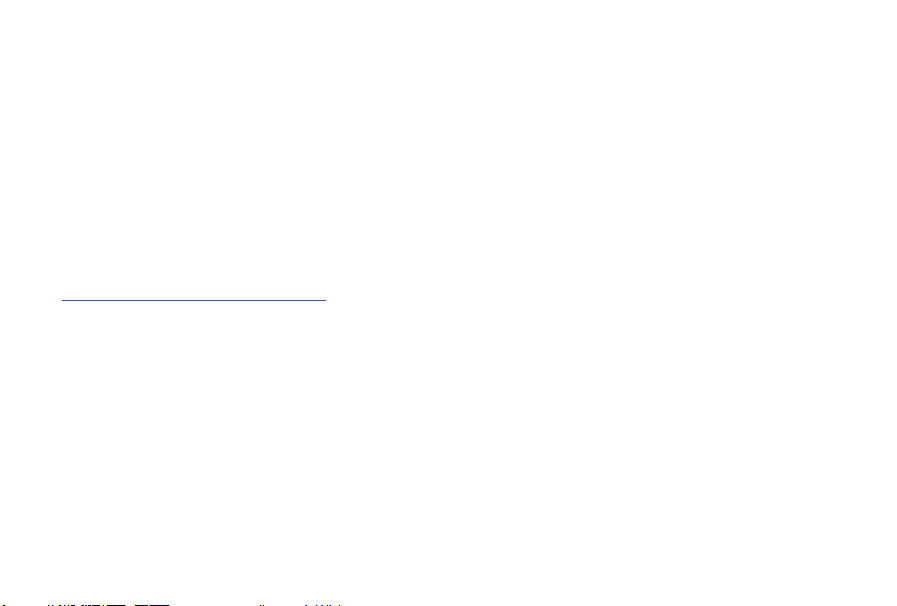
GH68-22597A
Impreso en Corea
El software T9 Text Input se usa bajo licencia de Tegic Communications y está protegido por las patentes en los Estados Unidos 5,818,437;
U.S. Pat. 5,953,541; U.S. Pat. 6,011,554 y otras patentes en trámite.
®
ACCESS
y NetFront™ son marcas comerciales o marcas comerciales registradas de ACCESS Co., Ltd.en Japón y otros países.
La palabra marca Bluetooth®, su logotipo (el "diseño de la B" estilizada) y la marca comercial combinada (la palabra marca Bluetooth y el
"diseño de la B" estilizada) son marcas comerciales registradas y propiedad exclusiva de Bluetooth SIG.
TM
microSD
y el logotipo de microSD son marcas comerciales registradas de SD Card Association.
Software de código abierto
Algunos componentes de software de este producto incorporan códigor de origen cubiertos bajo la Licencia Pública General (GPL) de GNU,
Licencia Pública General Menor (LGPL) de GNU, Licencia OpenSSL, Licencia BSD y otras licencias de origen libre. Para obtener el código de
origen cubierto bajo las licencias de origen libre, visite:
http://www.samsungnetwork.com/Home/opensource
.

Descargo de responsabilidad de las garantías; exclusión de responsabilidad
EXCEPTO SEGÚN SE ESTABLECE EN LA GARANTÍA EXPLÍCITA QUE APARECE EN LA PÁGINA DE GARANTÍA INCLUIDA CON EL PRODUCTO,
EL COMPRADOR ADQUIERE EL PRODUCTO "TAL CUAL" Y SAMSUNG NO OFRECE GARANTÍA EXPLÍCITA NI IMPLÍCITA DE ABSOLUTAMENTE
NINGÚN TIPO CON RESPECTO AL PRODUCTO, INCLUIDA, ENTRE OTRAS, LA DE CONDICIONES APTAS PARA LA VENTA O LA DE QUE EL
PRODUCTO SE ADECUA A LOS FINES O USOS ESPECÍFICOS PARA LOS QUE SE ADQUIRIÓ; EL DISEÑO, LA CONDICIÓN O CALIDAD DEL
PRODUCTO; EL DESEMPEÑO DEL PRODUCTO; LA MANO DE OBRA DEL PRODUCTO O DE LOS COMPONENTES CONTENIDOS EN EL MISMO; NI
LA DE CUMPLIMIENTO CON LOS REQUISITOS DE LEY, NORMA, ESPECIFICACIÓN O CONTRATO ALGUNO RELACIONADOS CON EL PRODUCTO.
NINGUNA PARTE DEL MANUAL DE INSTRUCCIONES DEBERÁ INTERPRETARSE COMO QUE SE OTORGA UNA GARANTÍA EXPLÍCITA O IMPLÍCITA
DE ABSOLUTAMENTE NINGÚN TIPO CON RESPECTO AL PRODUCTO. ADEMÁS, SAMSUNG NO SE HACE RESPONSABLE POR NINGÚN DAÑO
DE NINGÚN TIPO QUE RESULTE DE LA COMPRA O EL USO DEL PRODUCTO O QUE SURJA DEL INCUMPLIMIENTO DE LA GARANTÍA EXPLÍCITA,
INCLUIDOS LOS DAÑOS INCIDENTALES, ESPECIALES O RESULTANTES NI POR LA PÉRDIDA DE GANANCIAS O BENEFICIOS ESPERADOS.
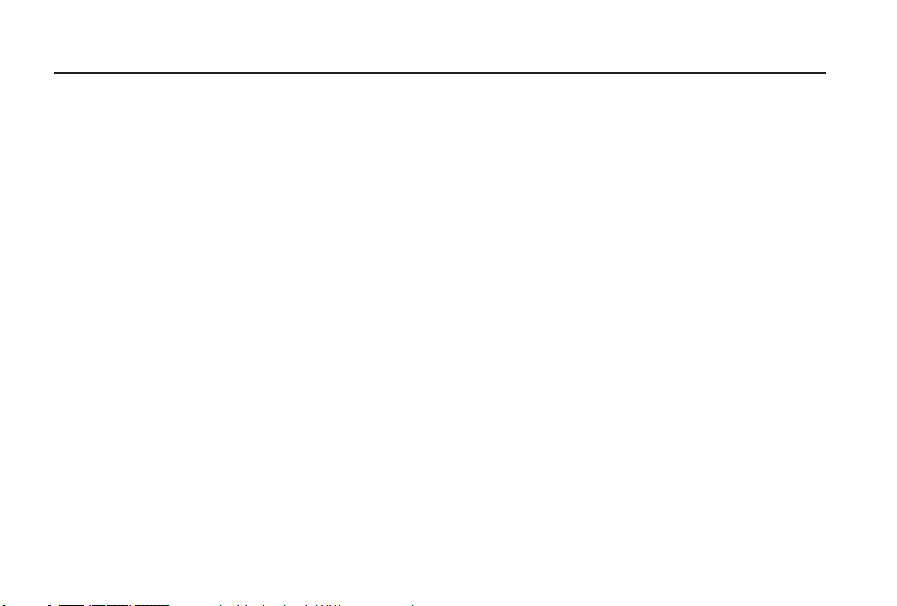
Contenido
Sección 1: Cómo Empezar .............................................4
Explicación de este manual del usuario . . . . . . . . . . . . . . . . . . 4
Notas y Consejos . . . . . . . . . . . . . . . . . . . . . . . . . . . . . . . . . . . 4
Ventanillas de diálogo . . . . . . . . . . . . . . . . . . . . . . . . . . . . . . . 4
Uso de la batería . . . . . . . . . . . . . . . . . . . . . . . . . . . . . . . . . . . 5
Encender y apagar el teléfono . . . . . . . . . . . . . . . . . . . . . . . . . 9
Programación del correo de voz . . . . . . . . . . . . . . . . . . . . . . . . 9
Introducción y extracción de la tarjeta de memoria . . . . . . . . . 10
Dar formato a la tarjeta de memoria . . . . . . . . . . . . . . . . . . . . 11
Sección 2: Explicación del Teléfono ............................12
Características del teléfono . . . . . . . . . . . . . . . . . . . . . . . . . . 12
Vista del teléfono cerrado . . . . . . . . . . . . . . . . . . . . . . . . . . . . 12
Vista del teléfono abierto . . . . . . . . . . . . . . . . . . . . . . . . . . . . 15
Vista de atrás del teléfono . . . . . . . . . . . . . . . . . . . . . . . . . . . 16
Teclas de Comando . . . . . . . . . . . . . . . . . . . . . . . . . . . . . . . . 17
Explicación de los componentes de la pantalla . . . . . . . . . . . . 19
Sección 3: Funciones de las Llamadas ......................22
Realización de llamadas . . . . . . . . . . . . . . . . . . . . . . . . . . . . . 22
Contestación de llamadas . . . . . . . . . . . . . . . . . . . . . . . . . . . 22
Opciones de las llamadas en progreso . . . . . . . . . . . . . . . . . . 22
Llamadas recientes . . . . . . . . . . . . . . . . . . . . . . . . . . . . . . . . 23
Contactos . . . . . . . . . . . . . . . . . . . . . . . . . . . . . . . . . . . . . . . 27
Roaming . . . . . . . . . . . . . . . . . . . . . . . . . . . . . . . . . . . . . . . . 27
Comandos de Voz . . . . . . . . . . . . . . . . . . . . . . . . . . . . . . . . . 28
Sección 4: Navegación por los Menús .......................36
Navegación por los menús . . . . . . . . . . . . . . . . . . . . . . . . . . . 36
Resumen de menús . . . . . . . . . . . . . . . . . . . . . . . . . . . . . . . . 38
Sección 5: Introducción de Texto ................................ 43
Introducción de texto en el modo horizontal . . . . . . . . . . . . . . 43
Introducción de texto en el modo vertical . . . . . . . . . . . . . . . . 43
Sección 6: Explicación de los Contactos .................... 46
Apertura del menú Contactos . . . . . . . . . . . . . . . . . . . . . . . . 46
Iconos de contactos . . . . . . . . . . . . . . . . . . . . . . . . . . . . . . . . 46
Añadir un contacto . . . . . . . . . . . . . . . . . . . . . . . . . . . . . . . . 47
Añadir pausas . . . . . . . . . . . . . . . . . . . . . . . . . . . . . . . . . . . . 50
Asistente para copia segura . . . . . . . . . . . . . . . . . . . . . . . . . . 50
Grupos de contactos . . . . . . . . . . . . . . . . . . . . . . . . . . . . . . . 51
Búsqueda de una entrada en los contactos . . . . . . . . . . . . . . 55
Editar una entrada de contacto existente . . . . . . . . . . . . . . . . 55
Eliminar una entrada de contactos . . . . . . . . . . . . . . . . . . . . . 55
Marcación rápida . . . . . . . . . . . . . . . . . . . . . . . . . . . . . . . . . . 56
Mi tarjeta de identificación . . . . . . . . . . . . . . . . . . . . . . . . . . 57
Buscar mi número telefónico . . . . . . . . . . . . . . . . . . . . . . . . . 57
Contactos de emergencia . . . . . . . . . . . . . . . . . . . . . . . . . . . 58
Favoritos . . . . . . . . . . . . . . . . . . . . . . . . . . . . . . . . . . . . . . . . 58
1

Sección 7: Mensajería .................................................59
Tipos de mensajes . . . . . . . . . . . . . . . . . . . . . . . . . . . . . . . . . 59
Tecla de mensajería . . . . . . . . . . . . . . . . . . . . . . . . . . . . . . . .59
Respuesta rápida . . . . . . . . . . . . . . . . . . . . . . . . . . . . . . . . . . 59
Acción del QWERTY . . . . . . . . . . . . . . . . . . . . . . . . . . . . . . . . 59
Cambio de la programación de mensajes . . . . . . . . . . . . . . . . 60
Creación y envío de mensajes de texto . . . . . . . . . . . . . . . . . . 61
Creación y envío de mensajes de foto . . . . . . . . . . . . . . . . . . . 62
Creación y envío de mensajes de voz . . . . . . . . . . . . . . . . . . . 64
Recibir mensajes nuevos . . . . . . . . . . . . . . . . . . . . . . . . . . . . 65
Carpetas de mensajes . . . . . . . . . . . . . . . . . . . . . . . . . . . . . .69
Correo de Voz . . . . . . . . . . . . . . . . . . . . . . . . . . . . . . . . . . . . . 78
Mensaje Instantáneo Móvil . . . . . . . . . . . . . . . . . . . . . . . . . . .79
Correo Electrónico . . . . . . . . . . . . . . . . . . . . . . . . . . . . . . . . .79
Chatear . . . . . . . . . . . . . . . . . . . . . . . . . . . . . . . . . . . . . . . . .80
Sección 8: Cambio de Programación ..........................81
Mi Verizon . . . . . . . . . . . . . . . . . . . . . . . . . . . . . . . . . . . . . . .81
Herramientas . . . . . . . . . . . . . . . . . . . . . . . . . . . . . . . . . . . . . 81
Menú de Bluetooth . . . . . . . . . . . . . . . . . . . . . . . . . . . . . . . . .81
Programación de Sonidos . . . . . . . . . . . . . . . . . . . . . . . . . . . . 85
Programación de Presentación en Pantalla . . . . . . . . . . . . . . 88
Programación de Teléfono . . . . . . . . . . . . . . . . . . . . . . . . . . . 93
Programación de Llamada . . . . . . . . . . . . . . . . . . . . . . . . . . 101
TTY . . . . . . . . . . . . . . . . . . . . . . . . . . . . . . . . . . . . . . . . . . . . 102
Memoria . . . . . . . . . . . . . . . . . . . . . . . . . . . . . . . . . . . . . . . . 105
Información de Teléfono . . . . . . . . . . . . . . . . . . . . . . . . . . . . 106
2
Asistente de Configuración . . . . . . . . . . . . . . . . . . . . . . . . . . 107
Sección 9: Centro de Medios .................................... 108
Centro de Medios . . . . . . . . . . . . . . . . . . . . . . . . . . . . . . . . . 108
Música y Tonos . . . . . . . . . . . . . . . . . . . . . . . . . . . . . . . . . . 108
Fotos . . . . . . . . . . . . . . . . . . . . . . . . . . . . . . . . . . . . . . . . . . 110
Juegos . . . . . . . . . . . . . . . . . . . . . . . . . . . . . . . . . . . . . . . . 114
Internet Móvil . . . . . . . . . . . . . . . . . . . . . . . . . . . . . . . . . . . . 114
Navegar y Descargar . . . . . . . . . . . . . . . . . . . . . . . . . . . . . . 114
Extras . . . . . . . . . . . . . . . . . . . . . . . . . . . . . . . . . . . . . . . . . 115
Sección 10: Música ................................................... 116
Introducción y extracción de la tarjeta microSD . . . . . . . . . . 116
Dar formato a la tarjeta de memoria . . . . . . . . . . . . . . . . . . . 116
Música y Tonos . . . . . . . . . . . . . . . . . . . . . . . . . . . . . . . . . . 117
Sección 11: Herramientas .......................................... 121
Comandos de Voz . . . . . . . . . . . . . . . . . . . . . . . . . . . . . . . . 121
Calculadora . . . . . . . . . . . . . . . . . . . . . . . . . . . . . . . . . . . . . 121
Calendario . . . . . . . . . . . . . . . . . . . . . . . . . . . . . . . . . . . . . . 123
Reloj Despertador . . . . . . . . . . . . . . . . . . . . . . . . . . . . . . . . . 125
Cronómetro . . . . . . . . . . . . . . . . . . . . . . . . . . . . . . . . . . . . . 126
Reloj Mundial . . . . . . . . . . . . . . . . . . . . . . . . . . . . . . . . . . . . 127
Bloc de Notas . . . . . . . . . . . . . . . . . . . . . . . . . . . . . . . . . . . . 127
Sección 12: Internet Móvil ......................................... 129
Internet Móvil . . . . . . . . . . . . . . . . . . . . . . . . . . . . . . . . . . . . 129
Inicio de Internet Móvil . . . . . . . . . . . . . . . . . . . . . . . . . . . . . 129
Salir de Internet Móvil . . . . . . . . . . . . . . . . . . . . . . . . . . . . . 129
Navegar Internet . . . . . . . . . . . . . . . . . . . . . . . . . . . . . . . . . 129

Teclas suaves de Internet Móvil . . . . . . . . . . . . . . . . . . . . . . 130
Enlaces . . . . . . . . . . . . . . . . . . . . . . . . . . . . . . . . . . . . . . . . 131
Realizar una llamada mientras usa Internet Móvil . . . . . . . . . 131
Sección 13: Información de salud y seguridad ......... 132
Información de salud y seguridad . . . . . . . . . . . . . . . . . . . . . 132
Advertencia sobre la pantalla . . . . . . . . . . . . . . . . . . . . . . . . 133
Productos móviles de Samsung y reciclaje . . . . . . . . . . . . . . 133
Adaptador de viaje certificado por UL . . . . . . . . . . . . . . . . . . 133
Información al consumidor sobre los teléfonos móviles . . . . 134
Seguridad al conducir . . . . . . . . . . . . . . . . . . . . . . . . . . . . . 139
Escuchar con responsabilidad . . . . . . . . . . . . . . . . . . . . . . . 141
Entorno de funcionamiento . . . . . . . . . . . . . . . . . . . . . . . . . 143
Uso del teléfono cerca de otros dispositivos electrónicos . . . 143
Reglamentos para la compatibilidad de aparatos auditivos
FCC (HAC) para dispositivos móviles . . . . . . . . . . . . . . . . 144
Atmósferas potencialmente explosivas . . . . . . . . . . . . . . . . . 145
Llamadas de emergencia . . . . . . . . . . . . . . . . . . . . . . . . . . . 146
Precauciones y aviso de la FCC . . . . . . . . . . . . . . . . . . . . . . 147
Otra información importante sobre la seguridad . . . . . . . . . . 147
Desempeño de producto . . . . . . . . . . . . . . . . . . . . . . . . . . . 148
Disponibilidad de varias funciones y tonos de timbre . . . . . . 148
Reserva de batería y tiempo de conversación . . . . . . . . . . . . 149
Precauciones con la batería . . . . . . . . . . . . . . . . . . . . . . . . . 149
Cuidado y mantenimiento . . . . . . . . . . . . . . . . . . . . . . . . . . . 150
Sección 14: Información de la garantía .................... 152
Garantía limitada estándar . . . . . . . . . . . . . . . . . . . . . . . . . . 152
Acuerdo de licencia del usuario final para el software . . . . . 155
Índice ........................................................................... 159
3

Sección 1: Cómo Empezar
Explicación de este manual del usuario
Los capítulos de este manual generalmente siguen el mismo
orden que los menús y submenús del teléfono. A partir de la
página 159 aparece un amplio índice que constituye una
referencia rápida a la mayoría de las características.
También se incluye información importante acerca de seguridad
que usted debe saber antes de usar el teléfono. La mayoría de
esta información está cerca del final de esta guía, empezando en
la página 132.
Este manual brinda instrucciones de navegación de menús
según los ajustes predefinidos de pantalla. Si se establecen otros
temas, la navegación de los menús del teléfono puede ser
diferente. Para obtener más información, consulte
por los Menús”
en la página 36.
Notas y Consejos
Esta guía contiene iconos y texto que están separados del resto.
Estos tienen como fin el resaltar información importante, ofrecer
métodos rápidos para activar funciones, definir términos y más.
Las definiciones para estos métodos son las siguientes:
•
Notas
: explican opciones alternas dentro de la función, el menú o el
submenú activo.
4
“Navegación
•
Consejos
: proporcionan métodos rápidos o innovadores para realizar
funciones relacionadas al tema en cuestión.
•
Importante
: señala información importante sobre la función activa
que pudiera afectar el desempeño o incluso hasta dañar el teléfono.
Esta sección le permite empezar a usar el teléfono después de
activar su servicio; configurar su correo de voz; comunicarse al
departamento de soporte técnico o recibir una explicación sobre
cómo se genera este manual.
Ventanillas de diálogo
Las ventanillas de diálogo le solicitan que tome alguna acción, le
informan del estado del teléfono o le advierten de situaciones
como la memoria baja. A continuación se describen las
ventanillas de diálogo y sus definiciones.
•
Elección
-Ejemplo: “¿GUARDAR MENSAJE?”
•
Reconfirmación
•
Desempeño
•
Completado
•
Información
•
Error
•
Advertencia
-Ejemplo: “¿BORRAR TODOS LOS MENSAJES?”
-Ejemplo: “ENVIANDO...” “CONECTANDO...”
-Ejemplo: “MENSAJE ENVIADO”
-Ejemplo: “NUEVO MENSAJE”
-Ejemplo: “¡ERROR DEL SISTEMA!”
-Ejemplo: “BATERÍA BAJA”, “¡MEMORIA LLENA!”

Uso de la batería
Nota:
Este teléfono viene con una batería de ión de litio recargable,
parcialmente cargada, y con un cargador de pared.
Debe cargar la batería completamente antes de usar el teléfono
por primera vez. Una batería completamente descargada tarda hasta
4 horas en cargarse.
¡Importante!:
Aunque el teléfono puede usarse mientras la batería se está
cargando, la batería debe estar completamente cargada antes
del primer uso, de lo contrario pudiera dañar la batería.
Indicador de la batería
El indicador de la batería , en la esquina superior derecha
de la pantalla, indica el nivel de carga de la batería. Cuatro
barras indican una carga completa, mientras que un icono vacío
indica una batería casi vacía. Dos o tres minutos antes
de que la batería se baje demasiado como para funcionar,
aparecerá el icono de batería vacía parpadeando y se
escuchará un tono. Si continúa usando el teléfono sin cargarlo,
éste se apagará.
Uso de una batería no compatible
Los teléfonos de Samsung no funcionan con una batería no
compatible.
Cuando use una batería no compatible, escuchará una serie de
pitidos y verá un mensaje de advertencia que dice “
COMPATIBLE. CONSULTE LA GUÍA DEL USUARIO
BATERÍA NO
”. Si recibe esta
advertencia, la carga de la batería se ha suspendido.
Los accesorios de carga de Samsung (por ej.: cargador de pared
y adaptador del encendedor de cigarrillos) sólo cargarán una
batería autorizada por Samsung.
Para continuar usando el teléfono, presione .
Nota:
Cuando use una batería no compatible, el teléfono sólo puede usarse
durante la vida de la batería y no puede volver a cargarse.
¡Importante!:
Usar una batería no compatible pudiera causar daños al
teléfono. Sólo utilice una batería compatible con Samsung.
Cómo Empezar 5

Instalación de la batería
1. Levante la cubierta de la batería desde el extremo superior
del teléfono.
2. Introduzca el extremo superior de la batería en el
acoplamiento del teléfono, usando la flecha direccional
impresa en la batería. Los contactos dorados en el extremo
de la batería deben alinearse con los contactos en el
teléfono. Empuje el extremo inferior de la batería hacia
abajo hasta que se acomode debidamente.
6
3. Alinee la cubierta de la batería con el teléfono y presiónela
hasta que se coloque en su lugar.

Extracción de la batería
1. Levante la cubierta de la batería desde el extremo superior
del teléfono.
2. Levante la batería desde el extremo inferior y retírela.
3. Alinee la cubierta de la batería con el teléfono y presiónela
hasta que se coloque en su lugar.
Cómo Empezar 7

Correcto
DATA LINK CABLE
Incorrecto
Carga de la batería
El teléfono se alimenta de una batería de ión de litio estándar
recargable. Sólo use baterías y dispositivos de carga autorizados
por Samsung. Los accesorios de Samsung están diseñados para
maximizar la duración de la batería. Usar otros accesorios
pudiera invalidar la garantía y pudiera causar daños.
Nota:
Puede usar el teléfono mientras se carga, pero éste se cargará más
rápido cuando está apagado.
Cargador de pared
El cargador de pared es un cargador ligero y conveniente que
carga rápidamente el teléfono desde cualquier tomacorriente
120/ 220 VAC.
1. Jale la cubierta del conector hacia afuera y gírela para
exponer el conector.
8
2. Introduzca el extremo del adaptador del cargador de
pared/USB, con la flecha hacia arriba, en el conector.
Correcto
Incorrecto
3. Enchufe el cargador de pared/USB a un tomacorriente de
pared AC estándar.
4. Cuando el teléfono esté completamente cargado (el icono
de la batería estará inmóvil), desenchufe el cargador de
pared/USB del tomacorriente. Retire el adaptador del
conector y devuelva la cubierta del conector a su lugar.
¡Advertencia!:
Si el teléfono tiene una pantalla táctil, ésta responde mejor a
un toque ligero de la punta del dedo o a un apuntador no
metálico. Usar fuerza excesiva o un objeto metálico al
presionar la pantalla táctil pudiera dañar la superficie del
vidrio templado e invalidar la garantía. Para obtener más
información, consulte
página 152.
“Garantía limitada estándar”
en la

Encender y apagar el teléfono
Para encender el teléfono
1. Presione sin soltar el botón de
Encender/Apagar
para
encender el teléfono.
Nota:
Como con cualquier otro dispositivo transmisor de radio, no toque la
antena interna ya que pudiera afectar la calidad de las llamadas y
pudiera causar que el teléfono funcione a un nivel de potencia más
alto del necesario. La antena interna está ubicada a lo largo de la parte
inferior, en la parte trasera del teléfono.
2. Una vez que el teléfono encuentre una señal, en la pantalla
aparecerá la hora, fecha y día.
3. En ese momento podrá realizar y recibir llamadas.
Nota:
Si el teléfono está fuera del área de cobertura de Verizon Wireless,
aparecerá el icono de roaming en la parte superior de la
pantalla.
Para apagar el teléfono
䊳
Presione sin soltar el botón de
Encender/Apagar
para
apagar el teléfono.
Programación del correo de voz
Correo de Voz permite que quienes le llaman le dejen mensajes
de voz.
Nota:
Se aplican cargos por tiempo aire y por larga distancia. Los minutos de
móvil a móvil no se aplican a la configuración o recuperación del
correo de voz.
Para configurar el correo de voz
1. Presione la tecla
2. Cuando empiece el aviso grabado, presione para
Correo de Voz
.
escuchar las indicaciones en inglés o para escuchar
las indicaciones en español. Empezará un tutorial de
instalación, fácil de seguir. Siga las instrucciones para
configurar su nueva contraseña y grabar un saludo.
Nota:
Una vez que haya configurado la cuenta del correo de voz, puede usar
la selección 5 Mensajes de Voz (bajo el menú Mensajería) para ver
detalles de los mensajes de voz en el buzón del correo de voz.
Para escuchar el correo de voz
1. Presione la tecla
2. Se le solicitará que ingrese su contraseña, seguida por la
Correo de Voz
.
tecla . Siga las indicaciones grabadas para escuchar
mensajes, cambiar opciones administrativas, etc.
Cómo Empezar 9

Introducción y extracción de la tarjeta de memoria
Introducción de la tarjeta microSD™
Nota:
El teléfono no viene con una tarjeta de memoria microSD™, ésta se
debe comprar como un accesorio. Consulte a su proveedor de servicio
para obtener más información.
1. Quite la cubierta de la batería.
2. Coloque la tarjeta de memoria en la ranura para tarjetas
hasta que se acomode adecuadamente. Cerciórese de que
los contactos dorados estén dirigidos hacia abajo y que la
tarjeta esté instalada debidamente. Consulte la siguiente
ilustración.
Incorrecto
Correcto
10
Extracción de la tarjeta de memoria
1. Quite la cubierta de la batería.
2. Usando la uña del pulgar, presione la tarjeta hasta que se
salga de la ranura. Consulte la siguiente ilustración.

Dar formato a la tarjeta de memoria
Dar formato a la tarjeta microSD™
1. Desde la pantalla inicial, presione
MENÚ
. Presione las
teclas direccionales para resaltar el menú
Programación y Herramientas y presione .
2. Presione Memoria.
3. Presione Memoria de Tarjeta.
4. Presione la tecla suave derecha Opciones.
5. La opción Dar Formato a Tarjeta estará resaltada.
Presione .
6. Resalte Sí y presione para dar formato a la tarjeta
microSD™.
Dar formato a la tarjeta microSD™ usando su computadora
Para obtener la mejor reproducción de canciones guardadas en
la tarjeta de memoria microSD™, dele formato a la tarjeta de
memoria con el formato FAT32 de la computadora.
Nota:
Cualquier contenido guardado actualmente en la tarjeta de memoria
microSD™ se perderá después de realizar este procedimiento.
1. Introduzca la tarjeta de memoria microSD™ en el
adaptador de tarjetas SD.
2. Introduzca el adaptador de tarjetas SD en la ranura del
lector de tarjetas SD.
3. Conecte el lector de tarjetas SD a un puerto USB en su
computadora personal.
4. En su computadora, diríjase al directorio de My Computer
(Mi Computadora) y resalte la unidad que representa el
lector de tarjetas SD.
5. Haga clic con el lado derecho del ratón y seleccione la
opción Format (Formato).
6. Bajo la opción File System (Sistema de Archivo),
seleccione FAT32 y haga clic en el botón Start (Empezar).
La tarjeta de memoria microSD™ tendrá un nuevo
formato.
7. Extraiga la tarjeta microSD™ del lector de tarjetas SD y
colóquela de nuevo en el teléfono. El directorio Mi Música
se creará automáticamente en la tarjeta de memoria
microSD™.
Cómo Empezar 11

Sección 2: Explicación del Teléfono
1
2
3
5
7
4
6
Esta sección señala funciones clave del teléfono, así como
pantallas e iconos que aparecen cuando el teléfono está en uso.
Características del teléfono
–
Datos de alta velocidad (Tecnología 1x)
–
Tecnología de Posicionamiento Global (GPS) para VZ Navigator
–
Organizador personal (Calculadora, Calendario, Reloj Despertador,
Cronómetro, Reloj Mundial y Bloc de Notas)
–
Servicios de mensajería (Mensajería de Texto Estándar y Mejorada,
Mensajería de Foto, Mensajería de Correo Electrónico, Mensajería de
voz, Mensajería Instantánea Móvil y Chatear)
–
Teclado QWERTY completo
–
Cámara de 1.3 megapíxeles con modo de Foto Nocturna
–
Reconocimiento de voz avanzado
–
Altoparlante
–
Tecnología inalámbrica Bluetooth®**
** El teléfono Intensity apoya los sigui entes perfiles de Bluetooth: Audífonos, Manos
Libres, Puerto Serial, Objeto Push para vCard (tarjeta virtual) y vCalendar
(calendario virtual), imagen básica, Bluetooth estéreo para la reproducción de
música y Acceso a la Agenda Telefónica. El teléfono Intensity no es compatible con
todos los perfiles OBEX de Bluetooth. Visite www.verizonwireless.com/
bluetoothchart para verificar la compatibilidad entre el vehículo y los accesorios.
12
Vista del teléfono cerrado
La siguiente ilustración muestra las principales características
externas del teléfono. Para una explicación de las características;
consulte
SM
“Características (vista cerrada)”
4:29pm
Mar
Mensaje MENÚ Contacto
en la página 13.
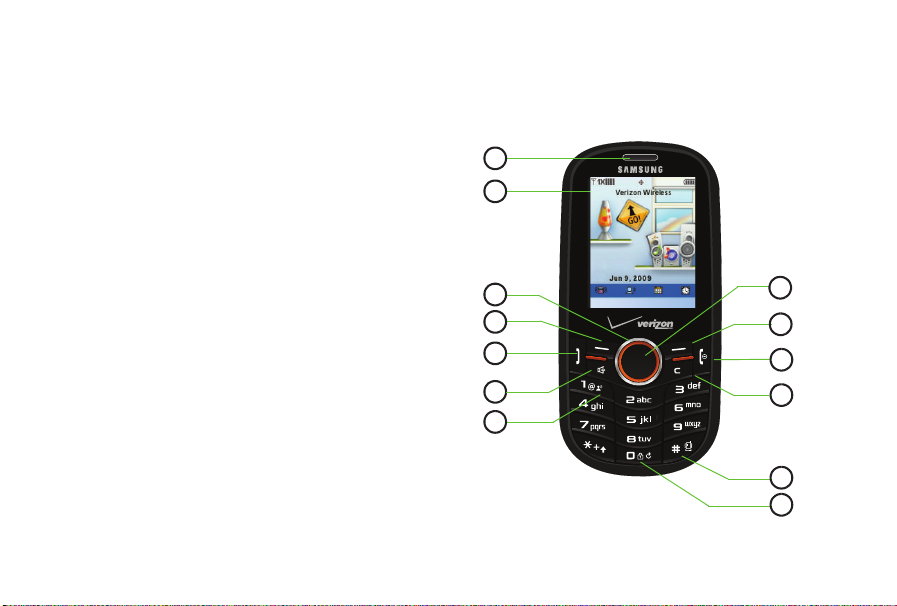
Características (vista cerrada)
1
3
2
4
5
6
7
8
9
10
11
12
13
4:29pm
Mar
Mensaje MENÚ Contacto
1.
Conector de juego de audífono y micrófono
conectar un juego de audífono y micrófono opcional para
sostener conversaciones en forma segura y cómoda.
2.
Tecla de Volumen
ajustar el volumen de la voz durante una llamada. Para
silenciar el timbre durante una llamada entrante; presione
la tecla de volumen hacia arriba o hacia abajo. También
presione la tecla y manténgala presionada, para activar el
modo Sonido Apagado o el modo Normal.
3.
Conector de Alimentación/Accesorios
los accesorios de carga y también para conectar cualquier
cable de accesorio disponible al teléfono.
4.
Micrófono
teléfono le oiga claramente.
5.
Tecla d e Cá mara
fotos.
6.
Tecla de Comandos de Voz
reconocimiento de voz.
7.
Pantalla
fecha. También muestra llamadas o mensajes entrantes.
: le permite
: le permite ajustar el volumen maestro o
: se usa para enchufar
: permite que la persona con quien habla por
: le permite activar la cámara y tomar
: le permite activar la función de
: indica la potencia de la señal y batería, hora, día y
Características de la pantalla y el teclado
La siguiente ilustración muestra las características principales
del teléfono.
Explicación del Teléfono 13

1.
Auricular
: le permite escuchar a su interlocutor telefónico.
2.
Pantalla
: muestra toda la información necesaria para
utilizar el teléfono.
3.
Tecla Direccional
: le permite desplazarse por las opciones
de menú del teléfono. Cada tecla también actúa como un
acceso directo para iniciar aplicaciones.
4.
Tecla Suave Izquierda
: se utiliza para navegar por menús y
aplicaciones, seleccionando el elemento disponible
indicado en el área inferior izquierda de la pantalla.
5.
Tecla de Enviar
: le permite realizar o contestar una llamada.
Desde la pantalla inicial, presione esta tecla una vez para
tener acceso al registro de todas las llamadas.
6.
Tecla d el A ltavoz
: presione sin soltar esta tecla para activar
o desactivar la opción del altavoz.
7.
Tecla del Correo de Voz
: presiónela y manténgala
presionada para marcar el número del correo de voz.
8.
Tecla de Bloquear/Desbloquear
: presione y mantenga
presionada la tecla para bloquear y desbloquear.
9.
Tecla del Modo de Vibración
: presiónela y manténgala
presionada para alternar al modo de vibración.
14
10.
Tecla de Retroceso/Cancelar
: elimina caracteres de la
pantalla cuando se encuentra en el modo de introducción
de texto. Presiónela para regresar al menú o pantalla
anterior cuando navegue por las funciones.
11.
Tecla de Finalizar/Encender-Apagar
: finaliza una llamada.
Presione y mantenga presionada esta tecla para encender
o apagar el teléfono. Cuando reciba una llamada, presione
esta tecla para enviar la llamada directamente al correo de
voz.
12.
Tecla Suave Derecha
: esta tecla se usa para navegar por los
menús y las aplicaciones al seleccionar la opción indicada
en el área derecha inferior de la pantalla.
13.
Tecla Aceptar
: si se presiona al navegar por un menú,
acepta la selección resaltada en el menú o realiza una
acción en una aplicación.

Vista del teléfono abierto
1
2
4
3
5 6
7
8
9
10
Mensaje MENÚ C ontacto
Mié
La siguiente ilustración muestra las principales características
del teclado en el modo horizontal.
1.
Tecla Suave Izquierda
menús y aplicaciones, seleccionando el elemento disponible
indicado en el área inferior izquierda de la pantalla.
: esta tecla se utiliza para navegar por
2.
Tecla de Mensaje de Texto
: inicia la pantalla de mensaje de
texto nuevo.
3.
Tecla de Favoritos/Shift (cambios)
: le permite tener acceso
a hasta 10 contactos o grupos de la pantalla inicial. Vea
mensajes del contacto y llame o envíe mensajes al
contacto. En el modo de texto, le permite alternar entre
mayúsculas (ABC), minúsculas (abc) o inicial en mayúscula
(Abc).
4.
Tecla Fn (funciones)
: le brinda acceso a los caracteres
superiores en las teclas numéricas y de símbolos.
Presiónela una vez para escribir la letra una vez;
presiónela dos veces para escribir la letra continuamente.
5.
Tecla de Espacio/Caritas
: introduce un espacio entre
palabras o caracteres. Cuando se combina con la tecla Fn,
le permite añadir caracteres de caritas en un mensaje.
6.
Teclas Direccionales
: estas teclas le permiten recorrer las
opciones de menú del teléfono. En un campo de texto, es
necesario presionar la tecla Fn para usar las teclas
direccionales.
Explicación del Teléfono 15

7.
1
2
3
Tecla O K
: si se presiona al navegar por un menú, acepta la
Vista de atrás del teléfono
selección resaltada en el menú o realiza una acción en una
aplicación.
8.
Tecla Enter
: desplaza el punto de inserción a la siguiente
línea en un mensaje.
9.
Tecla de Retroceso/Cancelar
: elimina caracteres de la
pantalla cuando se encuentra en el modo de introducción
de texto. Presiónela para regresar al menú o pantalla
anterior cuando navegue por las funciones.
10.
Tecla Suave Derecha
: esta tecla se usa para navegar por los
menús y las aplicaciones al seleccionar la opción indicada
en el área derecha inferior de la pantalla.
1.
Espejo
: le permite centrar la lente de la cámara para hacer
autorretratos.
2.
Lente de la Cámara
16
: se usa para tomar fotos.

Altavoz
3.
: se usa para escuchar al interlocutor cuando se
inicia la función del altavoz, y también para escuchar
música, timbres y sonidos.
Teclas de Comando
Las funciones de las teclas suaves están determinadas por lo
que aparece arriba de cada una de ellas en la pantalla. Existen
dos teclas suaves, la tecla suave izquierda y la tecla suave
derecha .
Tecla suave izquierda
Algunas funciones de la tecla suave izquierda son las siguientes.
•
Presione la tecla suave
Mensaje
(izquierda) para abrir el menú
Mensajería.
•
Cuando la función de la tecla suave izquierda sea
presione la tecla suave
Programación
Programación
(izquierda) para ver la
configuración de la función.
•
Cuando la tecla suave izquierda sea
Corregir
(izquierda) para editar un valor de Contacto o Perfil.
Corregir
, presione la tecla suave
Tecla suave derecha
Algunas funciones de la tecla suave derecha son las siguientes.
•
Presione la tecla suave
Contacto
(derecha) para abrir la lista de
contactos.
•
Cuando la función de la tecla suave derecha sea
tecla suave
Opciones
(derecha) para ver más opciones del
Opciones
, presione la
menú activo.
Explicación del Teléfono 17
,

Tecla de cancelar
La tecla de
Cancelar
se usa para borrar o despejar
números, texto o símbolos de la pantalla. También puede usar la
tecla para regresar a un menú anterior o para regresar a la
pantalla inicial desde cualquier menú.
•
Si introduce un carácter incorrecto, presione brevemente para
retroceder y eliminar el carácter.
•
Para borrar la palabra anterior en una oración, presione y
manténgala presionada.
•
Para regresar un nivel en los menús, presione brevemente .
•
Presione y mantenga presionada la tecla para regresar a la
pantalla inicial.
Tecla de finalizar
La tecla de
Finalizar
se utiliza para finalizar una llamada,
apagar/encender el teléfono, regresar a la pantalla inicial desde
cualquier menú o cancelar el último comando.
•
Presione la tecla de
Finalizar
y manténgala presionada para
encender o apagar el teléfono.
•
Presione para desconectar las llamadas.
•
Presione para regresar a la pantalla inicial desde cualquier menú o
para cancelar la última información que se introdujo.
•
Presione para enviar una llamada entrante directamente al Correo
de Voz.
18
Tecla de enviar
La tecla de
Enviar
se utiliza para contestar llamadas, marcar
llamadas y recuperar los últimos números marcados, recibidos o
perdidos.
•
Presione para contestar las llamadas.
•
Introduzca un número y presione para realizar una llamada.
•
Presione desde la pantalla inicial para que aparezca una lista de
llamadas desde y hacia su teléfono.
•
Presione dos veces desde la pantalla inicial para llamar al número
marcado, recibido o perdido más reciente.
•
Presione para activar una llamada en espera. Presione otra vez
para regresar a la otra llamada.
Teclas direccionales
Use las teclas direccionales (arriba, abajo, izquierda, derecha)
para explorar menús, submenús y listas. Cada tecla
también actúa como un acceso directo para iniciar aplicaciones.
Las teclas direccionales pueden personalizarse para iniciar su
aplicación favorita. Para obtener más información, consulte
“Establecer Teclas de Atajo”
en la página 94.

Tecla de cámara
4:29pm
Mar
Mensaje MENÚ Contacto
Desde la pantalla inicial, presione la tecla de
Cámara
para
activar la cámara. En el modo de cámara, presione la tecla de
Cámara para tomar una foto.
Tecla de comandos de voz
Desde la pantalla inicial, presione la tecla
Comandos de Voz
para activar Comandos de Voz.
Tecla del altavoz
Presione y mantenga presionada la tecla
Altavoz
(ubicada
debajo de la tecla suave izquierda) para cambiar de usar el
auricular al altavoz, antes o durante una llamada. Use las teclas
de volumen (ubicadas en el costado izquierdo del teléfono) para
ajustar el volumen. Presione y mantenga presionada la tecla del
Altavoz
para activar o desactivar la opción del altavoz.
Al contestar una llamada, presione y mantenga presionada la tecla
del
Altavoz
presionada la tecla de
. Para finalizar la llamada, presione y mantenga
Finalizar
. Después de terminar la
llamada, la función del altavoz se apagará automáticamente.
Tecla de mensaje de texto nuevo
Desde la pantalla inicial, presiona la tecla de
Mensaje de Texto
en el teclado QWERTY horizontal para crear un mensaje
de texto.
Tecla del modo de vibración
Desde la pantalla inicial, presione y mantenga presionada la tecla
del
Modo de Vibración
para establecer la alerta de llamadas
entrantes en vibración.
Explicación de los componentes de la pantalla
La línea anunciadora
superior de la pantalla del
teléfono contiene iconos
que indican el estado de
la red, el nivel de carga de
la batería, la potencia de
la señal, el tipo de
conexión y otra
información más.
El área inferior de la
pantalla inicial muestra
iconos que indican el estado de las características y funciones.
La siguiente lista contiene iconos que pudieran aparecer en
la pantalla.
Explicación del Teléfono 19

Iconos de la pantalla
Modo de Avión
: aparece cuando el modo de avión está
encendido. Cuando está encendido, todas las funciones de
radiofrecuencia están desactivadas, y no puede usar el
teléfono para realizar ni recibir llamadas.
Roaming
: el teléfono está fuera de su área base. Durante el
roaming, otro proveedor inalámbrico pudiera estar encargado
de su llamada. La tarifa de servicio para esta llamada pudiera
ser más alta que para las llamadas que hace dentro de su área
base. Consulte Verizon Wireless para ver las tarifas de roaming.
Potencia de la señal 1X: indica que el teléfono está usando el
protocolo CDMA 1X. Aparece cuando el teléfono está
encendido e indica la potencia actual de la señal. Más barras
indican una señal más fuerte.
Potencia de la señal digital
: aparece cuando el teléfo no está
recibiendo datos digitales. Aparece cuando el teléfono está
encendido e indica la potencia actual de la señal. Más barras
indican una señal más fuerte.
SSL
: indica que la capa de conexi ón segura está transmitiendo
activamente sus comunicaciones por Internet en un formato
codificado.
20
Privacidad de Voz
: previene que otros escuchen su
conversación telefónica por un canal de tráfico CDMA.
Sin Servicio
: el teléfono no puede enc ontrar la señal porque se
encuentra fuera del área de servi cio. No podrá realizar ni recibir
llamadas. Espere a encontrar una señal o vaya a un área abierta
para encontrar una señal. Este indicador siempre aparece al
encender el teléfono y desaparece una vez que se localiza el
servicio.
Llamada de Voz
Llamada de Datos
: indica que hay una llamada en progreso.
: indica que hay una llamada de datos en
progreso.
Latente
: Indica que no hay datos entrantes ni salientes.
Ubicación E911
: indica que el servicio de posicionamiento
global (GPS) para el número 9-1-1 está encendido sólo para
llamadas de emergencia.
Posición Encendida
: el servicio de posicionamiento global
está encendido para localizar su posición y para llamadas
al 9-1-1.

Carga de la Pila:
un mayor número de barras indica una carga
más alta. Cuando la batería está baja, un icono de batería vacía
parpadea y el teléfono emite un sonido de al erta, lo cual indica
que el teléfono está a punto de apagarse.
TTY
: indica que el TTY está activado.
Bluetooth Activado
: indica que la tecnología inalámbrica
Bluetooth está activada.
Bluetooth Conectado
: indica que la tecnología inalámbrica
Bluetooth está activada y vinculada con otro dispositivo con
Bluetooth.
Bluetooth Transferir
: indica que la tecnología inalámbrica
Bluetooth está conectada a otro dispositivo y recibiendo o
enviando datos.
Iconos de la parte inferior de la pantalla
Tod os los Sonidos Apagados
: el timbre se silencia para todas
las alertas, las llamadas entrantes y los mensajes entrantes.
Sólo Alarma
: el teléfono sólo timbrará cua ndo suene la alarma
programada.
Sólo Vibrar
: el teléfono vibrará al recibir una llamada.
Altoparlante
: el teléfono cambia a altavoz en vez de usar el
auricular.
Llamadas Perdidas
: el teléfono muestra este icono cuando no
se contesta una llamada.
Mensajes Nuevos
: indica que usted ha re cibido un mensaje de
texto, página o alerta Web nuevo. También se le notificará co n
animaciones y sonido.
Cita en el Calendario:
el teléfono muestra este icono cuando
tiene programado un evento en el calendario.
Mensajes de Voz:
indica que usted ha recibido un mensaje de
correo de voz, página o mensaje alerta Web. Tiene uno o más
mensajes de voz no abiertos en el buzón del corr eo de voz. (Sólo
se aplica en la red de Verizon Wireless.)
Alarma Encendida
programada.
Contestación Automática
: indica que el teléfono tiene una alarma
: la contestación automática está
activada. El teléfono acepta llamadas automáticamente
después del tiempo asignado con el juego de audífonomicrófono estéreo, o cuando el juego de audífono-micrófono
Bluetooth o el juego manos libres de Bluetooth para auto están
conectados.
Explicación del Teléfono 21
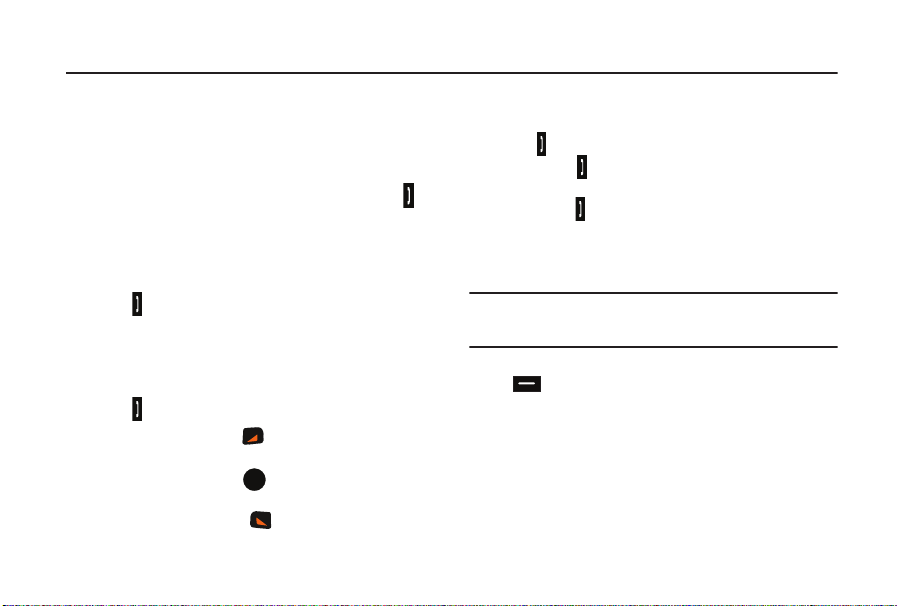
Sección 3: Funciones de las Llamadas
En esta sección se describe cómo realizar o contestar llamadas.
También se explican las características y funciones asociadas
con la realización o contestación de llamadas.
Realización de llamadas
1. Desde la pantalla inicial, introduzca el número al que
desea llamar usando el teclado numérico y presione .
Contestación de llamadas
Puede contestar llamadas con el deslizador abierto o cerrado.
Para contestar una llamada con el teléfono en la posición de
cerrado, proceda de una de las siguientes maneras:
•
Presione .
•
Deslice el teléfono para abrirlo. La llamada se contestará
automáticamente.
Cuando el deslizador esté abierto, proceda de una de las
siguientes maneras:
•
Presione para contestar una llamada.
•
Presione la tecla suave derecha
Ignorar
para enviar la llamada al
correo de voz.
•
Presione la tecla suave central
Ignorar+TXT
para enviar un
mensaje de texto al llamante.
•
Presione la tecla suave izquierda
22
Quedo
para silenciar el timbre.
Contestación de llamadas en espera
Cuando reciba una llamada mientras está en otra llamada:
•
Presione para contestar la nueva llamada.
•
Cuando presione y conteste la llamada entrante, la llamada
original se pondrá en espera.
•
Presione la tecla de nuevo para regresar a su llamada original.
Opciones de las llamadas en progreso
Puede ingresar a varios menús y funciones, incluso durante una
llamada.
Nota:
Si la llamada se desconecta mientras ingresa a las opciones durante
una llamada en progreso, las opciones desaparecerán de la pantalla y
el teléfono regresará a la pantalla inicial.
1. Durante una llamada, presione la tecla suave derecha
Opciones. Los siguientes elementos del menú
aparecerán en la pantalla.
• Nuevo Mensaje de Texto
: le permite crear un mensaje de texto
nuevo.
• Lista de Contactos
• Llamadas Recientes
: abre la lista de Contactos para ver sus contactos.
: muestra llamadas recibidas, perdidas y
marcadas recientes.
• Menú de Bluetooth
: muestra el menú de Bluetooth.

• Menú Principal
•Bloc de Notas
• Modo de Susurro
: muestra el menú principal.
: abre el bloc de notas.
: aumenta el nivel de volumen del micrófono al
máximo.
–
Presione la tecla direccional para resaltar un menú.
–
Presione para abrir el menú resaltado o para activar la función.
Nota:
Durante una llamada, active el modo de susurro cuando hable
suavemente o cuando el interlocutor no pueda escuchar su voz
claramente. Este modo se usa en reuniones o en lugares públicos.
• Privacidad de Voz
: le permite activar o desactivar la codificación
de voz avanzada para privacidad.
2. Presione la tecla suave izquierda Silenciar/Activar
Micrófono para silenciar la llamada. Vuelva a presionarla
para desilenciar la llamada.
Llamadas recientes
Cuando usted realiza, pierde o recibe una llamada, se guarda un
registro de la llamada en Llamadas Recientes, que es una lista
de los diferentes tipos de llamadas que usted puede recibir o
realizar. Estos tipos de llamadas son:
•
Perdidas
: muestra todas las llamadas no contestadas.
•
Recibidas
: muestra todas las llamadas recibidas que se contestaron.
•
Marcadas
: muestra todas las llamadas realizadas desde su teléfono.
•
Tod as
: muestra todas las llamadas perdidas, recibidas y salientes
realizadas desde su teléfono.
•
Ver Cronómetros
: muestra la cantidad de tiempo para: Última
Llamada, Todas las Llamadas, Llamadas Recibidas, Llamadas
Marcadas, Llamadas Roaming, Datos Transmitidos, Datos Recibidos,
Datos Totales, Última Reinicialización, Llamadas Tiempo Vida y
Contador de Datos Vida.
1. Usando el tema de pantalla predefinido
diseño de menú
2. Presione la tecla direccional
Cuadrícula
, presione
Mi Lugar
y el
MENÚ
.
para resaltar el menú
Llamadas Recientes y presione .
3. Presione la tecla direccional
hasta resaltar el tipo de
llamada que desee ver y presione .
4. Presione la tecla direccional
hasta resaltar el tipo de
llamada que desee ver y presione ABRIR. Aparecerá
la información para la llamada seleccionada.
Visualización del historial de llamadas recientes
La función Llamadas Recientes retiene información tal como la
duración, fecha y hora, y si la llamada se recibió, se marcó o se
perdió.
1. Desde la pantalla inicial, presione la tecla .
Funciones de las Llamadas 23

2.
Presione la tecla direccional hacia abajo hasta
resaltar el número que desea.
3. Una vez que el número deseado esté resaltado, presione
ABRIR.
4. La siguiente información de llamada aparecerá en la
pantalla:
• Tipo de Llamada
: la barra del título muestra si es una llamada
perdida, marcada o recibida.
•Nombre
: si la persona que llama está en su lista de contactos, su
nombre aparecerá aquí, así como el icono apropiado que indicará
Móvil 1, Móvil 2, Casa, Trabajo o Fax. Esta opción sólo aparece si la
persona que llama está en su lista de contactos. Si la persona que
llama no está en su lista de contactos, aparecerá el mensaje “Sin
Nombre”.
•Número
: muestra el número de teléfono.
• Hora y fecha
•Duración
5. Presione la tecla suave derecha Opciones para que
: la hora y fecha de la llamada.
: la duración de las llamadas realizadas o recibidas.
aparezcan las opciones siguientes:
• Guardar en Contactos
24
: guarda el número en su lista de contactos.
Nota:
Si no aparece la opción
lista de contactos. Entonces tendrá la opción
ver información de contacto que ya se haya introducido.
• Borrar
• Asegurar/Abrir
Guardar en Contactos
, la entrada ya está en su
Detalles
: elimina la llamada del Historial de Llamadas.
: bloquea o desbloquea la entrada para prevenir
, que le permite
eliminarla por accidente.
• Ver Cronómetros
: selecciónela para ver los temporizadores de
llamadas del teléfono.
6. Presione la tecla direccional
hacia abajo hasta
resaltar una opción. Presione para ingresar al
submenú de la opción resaltada.
Iconos del historial de llamadas
Al ver las llamadas recientes, un icono a la izquierda del número
indica el tipo de llamada.
Indica una llamada perdida
Indica una llamada marcada
Indica una llamada recibida

Realización de llamadas usando el historial de llamadas
1. Desde la pantalla inicial, presione . Presione la tecla
direccional hacia arriba o abajo hasta resaltar el
número que desee.
2. Presione para llamar al número resaltado. O puede
presionar ABRIR y después presione para llamar
al número resaltado.
Crear o actualizar contactos usando el historial de llamadas
1. Desde la pantalla inicial, presione y después presione
la tecla direccional hacia arriba o abajo hasta resaltar
el número que desea. Presione la tecla suave derecha
Opciones. Guardar en Contactos estará resaltado.
Presione .
2. Presione la tecla direccional
hacia arriba o abajo
hasta resaltar Añadir Contacto Nuevo o Actualizar
Existentes. Presione .
3. Si seleccionó Añadir Contacto Nuevo, los siguientes tipos
estarán disponibles:
•
Móvil 1
•
Móvil 2
•
Casa
•
Tra baj o
•
Fax
4. Si seleccionó
5. Presione la tecla direccional
Actualizar Existentes
, continúe en el paso 10.
hacia arriba o abajo
hasta resaltar el tipo de entrada que desea (Móvil 1, Móvil
2, Casa, Trabajo o Fax), después presione .
6. Escriba un nombre para la entrada usando el teclado.
Presione la tecla suave izquierda Abc si desea
seleccionar otro método de introducción de texto, como T9
Word, Palabra, Abc, ABC, 123 y Símbolos.
7. Para asignar una ubicación de Marcación Rápida,
presione la tecla direccional hacia arriba o abajo
hasta resaltar el número al que le gustaría asignar una
ubicación de Marcación Rápida y presione la tecla suave
derecha Opciones. Resalte el menú Fijar Marcación
Rápida y presione .
Resalte una posición no asignada y presione FIJAR.
Aparecerá un mensaje de confirmación. Sí estará
resaltada. Presione para añadir el Contacto a la
posición de marcación rápida.
Funciones de las Llamadas 25

Nota:
El correo de voz tiene asignada la ubicación de marcación rápida 1.
Ubicación 211: información sobre salud y servicios humanos; 311:
servicios municipales que no son de emergencia; 411: asistencia de
guía telefónica; 611: acceso a servicio a clientes; 911: número
telefónico de emergencia.
Nota:
Puede asignar una ubicación de marcación rápida a cada número
asociado con el contacto (Casa, Trabajo, Móvil 1, Móvil 2 y Fax).
8. Una vez que haya terminado de introducir la información
de la entrada, presione GUARDAR. La entrada se
guardará en sus contactos.
9. Aparecerá la pantalla emergente CONTACTO
ACTUALIZADO O
CONTACTO GUARDADO
con una lista de
selección de los tipos de entradas. Presione la tecla
direccional hacia arriba o abajo hasta resaltar el tipo
que desea y después presione . El número se añadirá
a la entrada seleccionada y se guardará en sus contactos.
10. Para
Actualizar Existentes
, resalte el contacto que desee y
presione .
11. Presione la tecla direccional
hasta resaltar el tipo de
entrada que desee y presione .
12. Presione
26
GUARDAR
para guardar la entrada nueva.
Eliminar entradas del historial de llamadas
1. Desde la pantalla inicial, presione y después presione
la tecla direccional hacia arriba o abajo hasta resaltar
el número que desea. Presione la tecla suave derecha
Opciones. Aparecerá un menú emergente en la
pantalla.
2. Presione la tecla direccional hacia abajo hasta
resaltar Borrar y presione . Seleccione Sí o No cuando
aparezca ¿BORRAR ENTRADA?.
3. Presione .
Eliminar todas las entradas del historial de llamadas
1. Desde la pantalla inicial, presione .
2. Presione la tecla suave derecha Opciones.
Aparecerá un menú emergente en la pantalla.
3. Presione la tecla direccional
hacia abajo hasta
resaltar Borrar Todo y después presione . Seleccione
Sí o No cuando aparezca ¿BORRAR TODO?.
4. Presione .
